バックアップスケジュールのバックアップソースが要件を満たしていない場合は、バックアップソースを変更できます。 このトピックでは、バックアップスケジュールのバックアップソースを変更する方法について説明します。
シナリオ
元のバックアップソースデータベースが別の環境に移行されるか、使用されなくなりました。 バックアップ元データベースを別のデータベースに変更して、スムーズなバックアップとビジネスの安定性を確保する必要があります。
テストが完了したら、テストで使用したバックアップソースデータベースを本番データベースに変更します。 運用環境のデータベースをバックアップソースとして設定して、運用データのバックアップの整合性と可用性を確保する必要があります。
バックアップ元データベースに接続するように構成されているアカウントとパスワードが無効であるか、データベースアカウントに十分なアクセス許可がありません。 バックアップ元データベースのデータベースアカウントとパスワードを変更するか、データベースアカウントに権限を付与します。
バックアップ元データベースのテーブルが変更されます。 たとえば、データベースオブジェクトが追加、削除、または変更されます。 バックアップオブジェクトを再構成します。
前提条件
手順
データベースバックアップ (DBS) コンソールにログインします。 左側のナビゲーションウィンドウで、[バックアップスケジュール] をクリックします。
[バックアップスケジュール] ページで、管理するバックアップスケジュールを見つけ、[操作] 列の [管理] をクリックします。 [タスクの設定] ページが表示されます。
[基本情報] セクションで、[バックアップソースの編集] をクリックします。 異なるバックアップソースデータベースを構成する方法の詳細については、「バックアップと復元の概要」をご参照ください。

新しいバックアップソースに関する情報を設定します。 バックアップソースが接続テストに合格したら、[次へ] をクリックします。
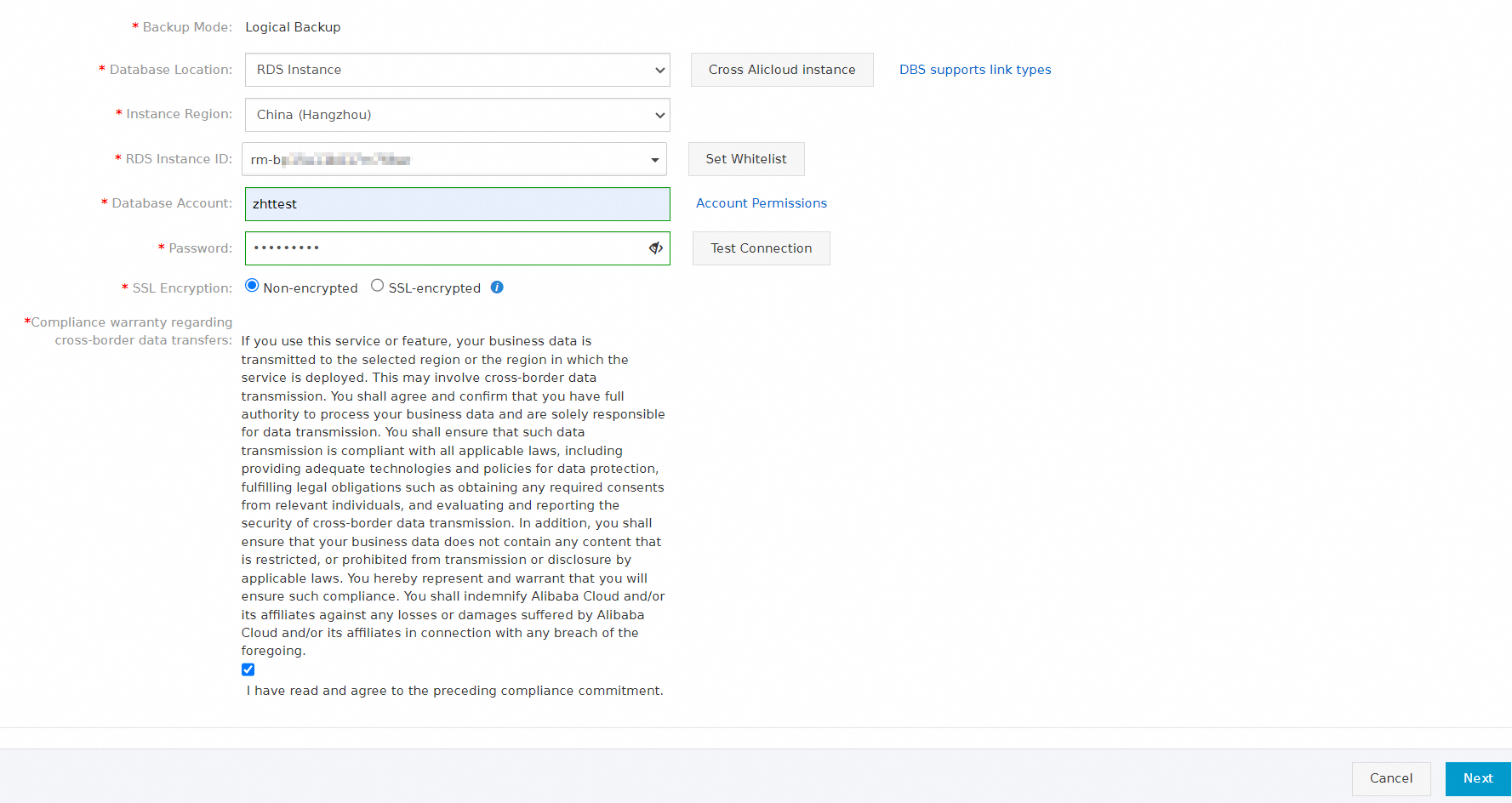
バックアップするデータベースオブジェクトを設定し、[保存] をクリックします。
新しいソースデータベースを追加するには、[使用可能] セクションでデータベースを選択し、
 アイコンをクリックします。
アイコンをクリックします。 選択したデータベースを削除するには、[選択済み] セクションでデータベースを選択し、
 アイコンをクリックします。
アイコンをクリックします。
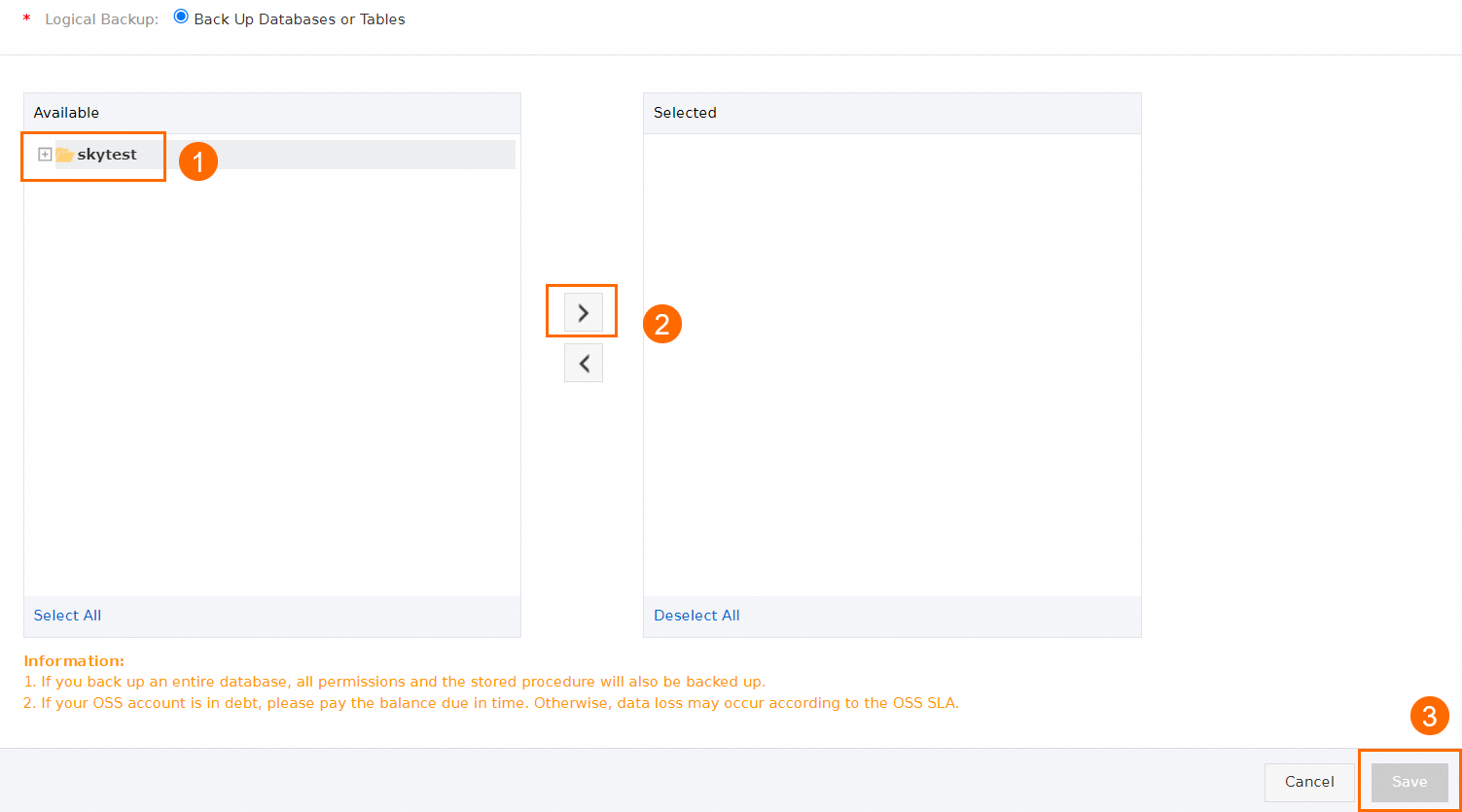
事前チェックに合格したら、[タスクの開始] をクリックします。 新しいバックアップソースが設定されました。
説明バックアップスケジュールに基づいて既存の増分バックアップタスクが実行されている場合、[タスクの開始] をクリックすると増分バックアップタスクは終了します。 システムは、新しいアカウントとパスワードを使用して、新しい増分バックアップタスクをスケジュールして開始します。
バックアップスケジュールに基づいてフルバックアップタスクが実行されていない場合、[タスクの開始] をクリックすると、システムはすぐにフルバックアップタスクを開始します。 バックアップソースデータベースへの影響を最小限に抑えるために、オフピーク時にバックアップ設定を変更することを推奨します。
既存のフルバックアップタスクがバックアップスケジュールに基づいて実行されている場合、[タスクの開始] をクリックしてもバックアップタスクの設定は更新されません。 システムは、新しいフルバックアップタスクがスケジュールされたとき、または次回開始されたときにのみ、最新の設定に基づいてフルバックアップを実行します。
関連する API
API操作を呼び出してバックアップソースまたはオブジェクトを変更する方法については、「ModifyBackupSourceEndpoint」または「ModifyBackupObjects」をご参照ください。